Photoshop 的图像插值 Image Interpolation指的是,在调整图像大小或变换时,计算新像素值的方法。
通过计算新像素值,插值可以在图像放大或缩小时尽可能保留细节,减少模糊和失真。
插值方法可以帮助平滑图像中的颜色和亮度渐变,避免在调整大小时出现不自然的过渡。
不同的插值方法可以保持图像边缘的清晰度或柔和度,满足不同的图像处理需求。

“首选项/常规”中指定的图像插值方法适用于大多数操作,比如使用仿制图章工具进行放大或缩小仿制时就使用此处指定的插值方法。
使用“图像大小”命令和“自由变换”命令时,可根据实际情况选用合适的插值方法。
◆ ◆ ◆
图像插值方法
邻近(保留硬边缘)
Nearest Neighbor (preserve hard edges)
邻近插值是最简单的一种方法。在缩放图像时,它直接复制最近的像素值,不进行任何计算。这种方法非常快,但结果可能会显得有些“像素化”,特别是在放大时会出现锯齿状边缘。
适用场景:
适用于需要保留硬边缘的图像,例如像素艺术、简单的图形和标志等。
两次线性
Bilinear
两次线性插值通过计算四个相邻像素的加权平均值来生成新的像素值。这种方法比邻近插值更平滑,但边缘可能会有轻微的模糊。
适用场景:
适用于一般的图像缩放操作,尤其是在对图像质量要求不高的情况下。
两次立方(适用于平滑渐变)
Bicubic (best for smooth gradients)
也称“两次立方”或“两次立方(平滑渐变)”。
通过考虑周围 16 个像素的加权平均来生成新的像素值。相比两次线性插值,这种方法能更好地保持图像细节和平滑度,适用于处理颜色和亮度渐变平滑的图像。
适用场景:
适用于需要高质量图像(比如照片等)处理的场合,尤其是在有大量平滑渐变的图像中表现最佳。
两次立方较平滑(适用于扩大)
Bicubic Smoother (best for enlargement)
也称“两次立方(较平滑)”。
这种方法基于两次立方插值,并进行了优化,以在放大图像时尽可能减少噪点和锯齿。它会使图像变得更平滑,适合在大幅放大图像时使用。
适用场景:适用于图像的放大操作,尤其是在不希望放大后的图像出现明显噪点或锯齿的情况下。
两次立方较锐利(适用于缩小)
Bicubic Sharper (best for reduction)
也称“两次立方(较锐利)”。
这种方法也是基于两次立方插值的,但在图像缩小时会保留更多的细节,避免图像变得过于模糊。它通过增加锐度来提高缩小后的图像质量。
适用场景:
适用于图像缩小的操作,特别是在希望保持图像清晰度的情况下。
两次立方(自动)
Bicubic Automatic
这是 Photoshop 的自动插值选项,系统会根据你是缩小还是放大图像自动选择最合适的插值方法。
通常,它会在放大图像时选择“两次立方(较平滑)”,在缩小图像时选择“两次立方(较锐利)”。
适用场景:
适用于一般图像处理,不确定使用哪种插值方法时可以选择这个选项,让 Photoshop 自动做出最佳选择。
保留细节(扩大)
Preserve Details(enlargement)
“图像大小”命令中专为放大图像设计的插值方法,可以在放大时尽可能保留图像的细节,以减少模糊。
选择该方法,可在放大图像时使用“减少杂色” Reduce Noise滑块消除杂色。
保留细节 2.0
Preserve Details 2.0
“图像大小”命令中的插值方法。需在“首选项/技术预览”中勾选“启用保留细节 2.0 放大”(默认)。
此方法利用人工智能辅助技术,在放大图像时保留重要的细节和纹理,而不会引入失真。
除了保留肤色和发质外,还能够保留如文本和标志等边缘较硬的细节。
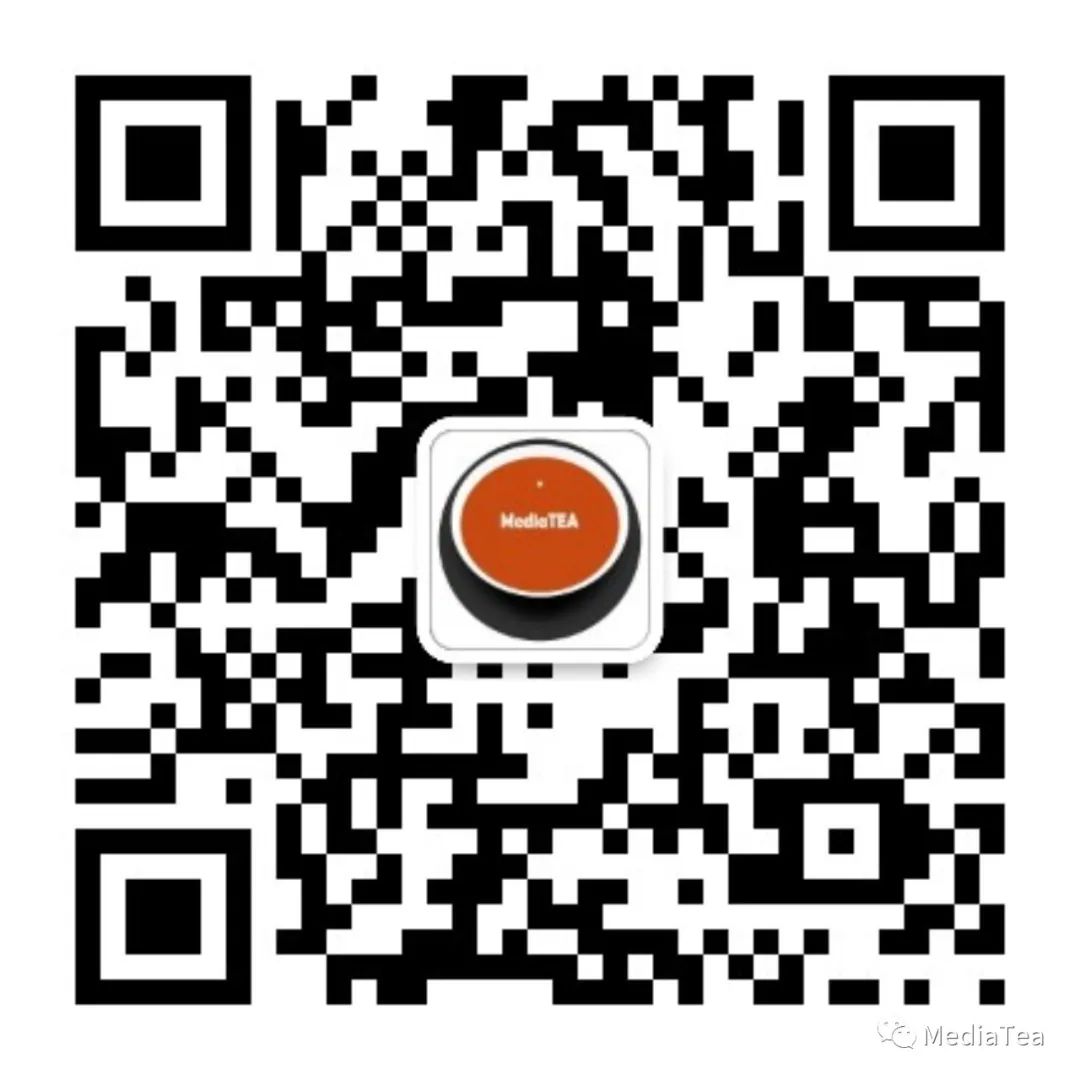
“点赞有美意,赞赏是鼓励”
























 被折叠的 条评论
为什么被折叠?
被折叠的 条评论
为什么被折叠?








